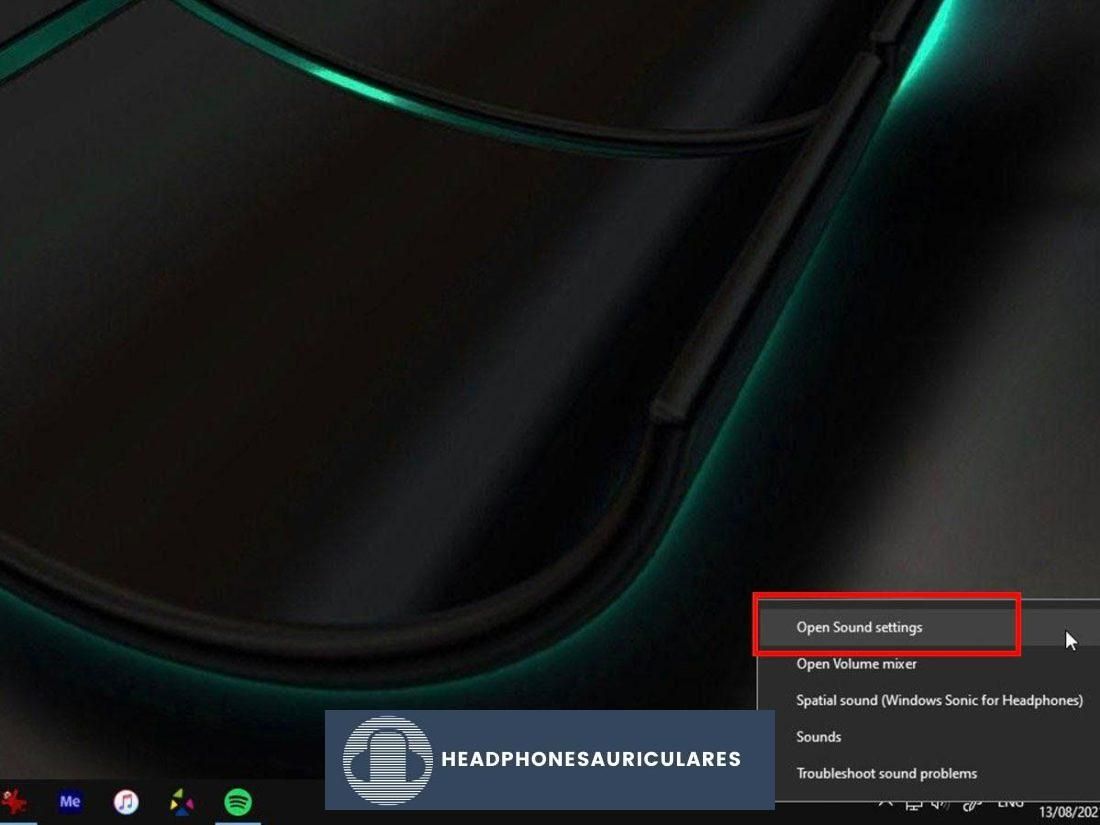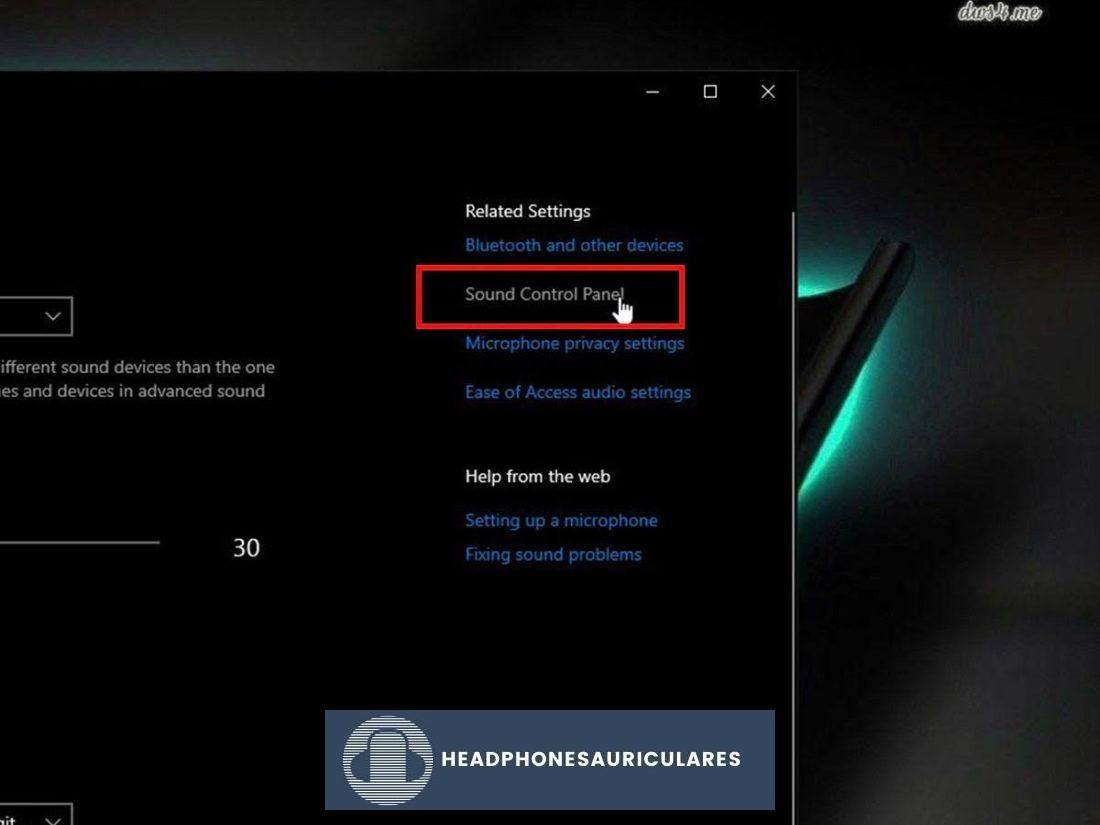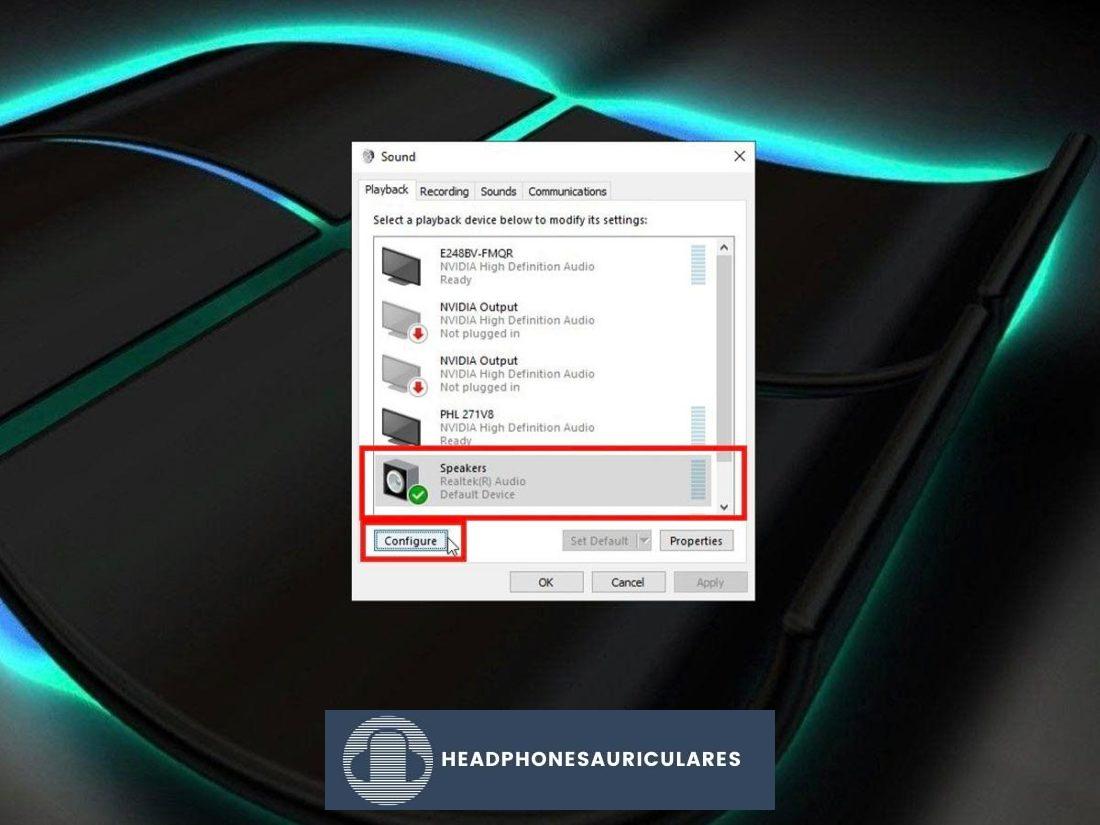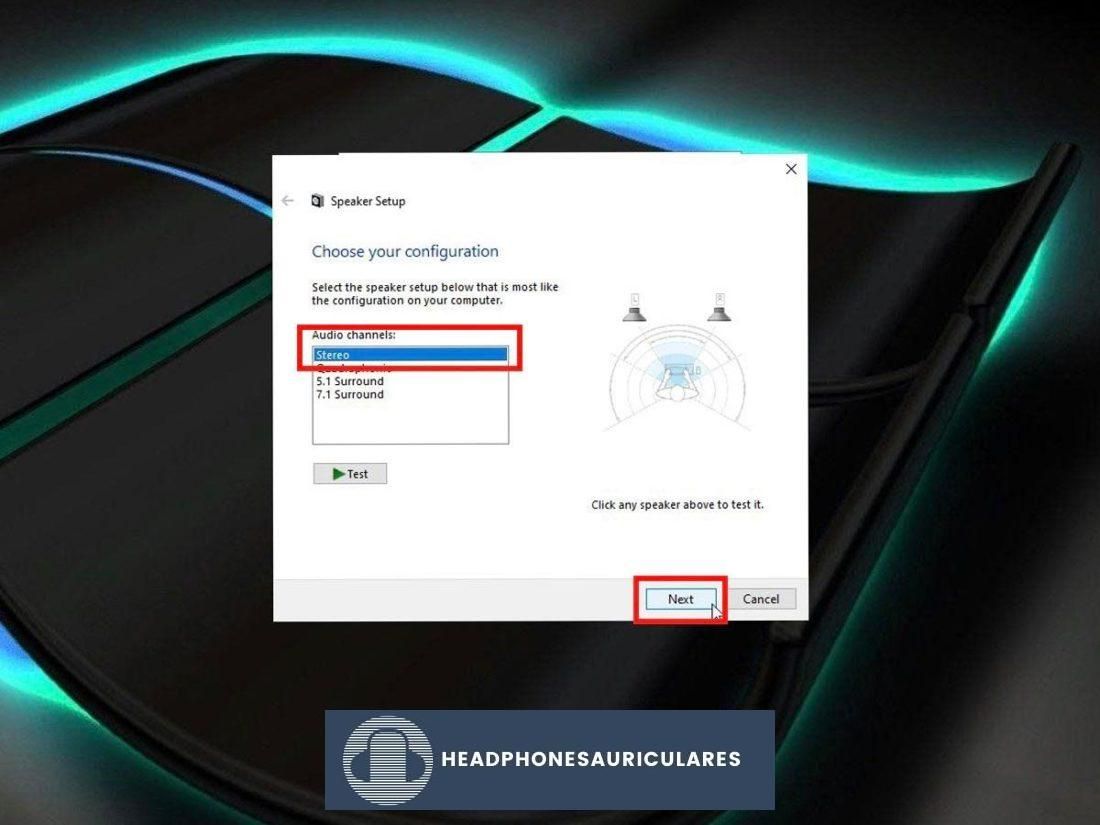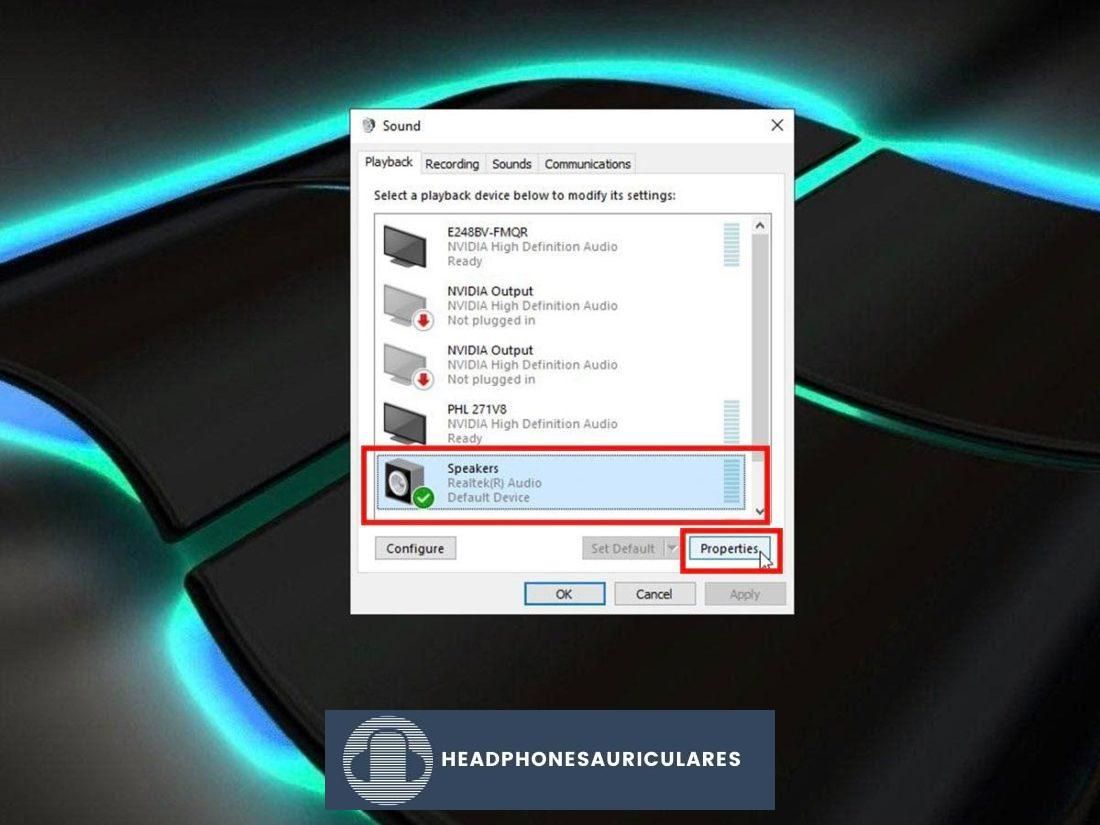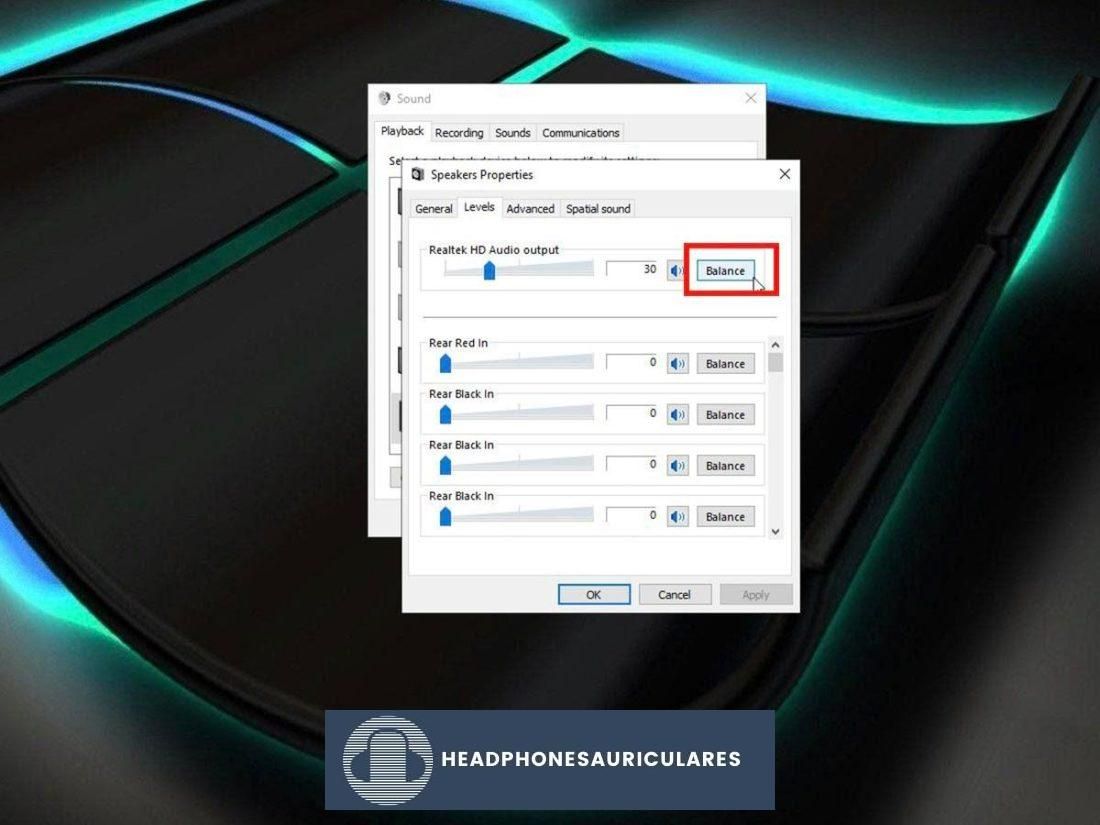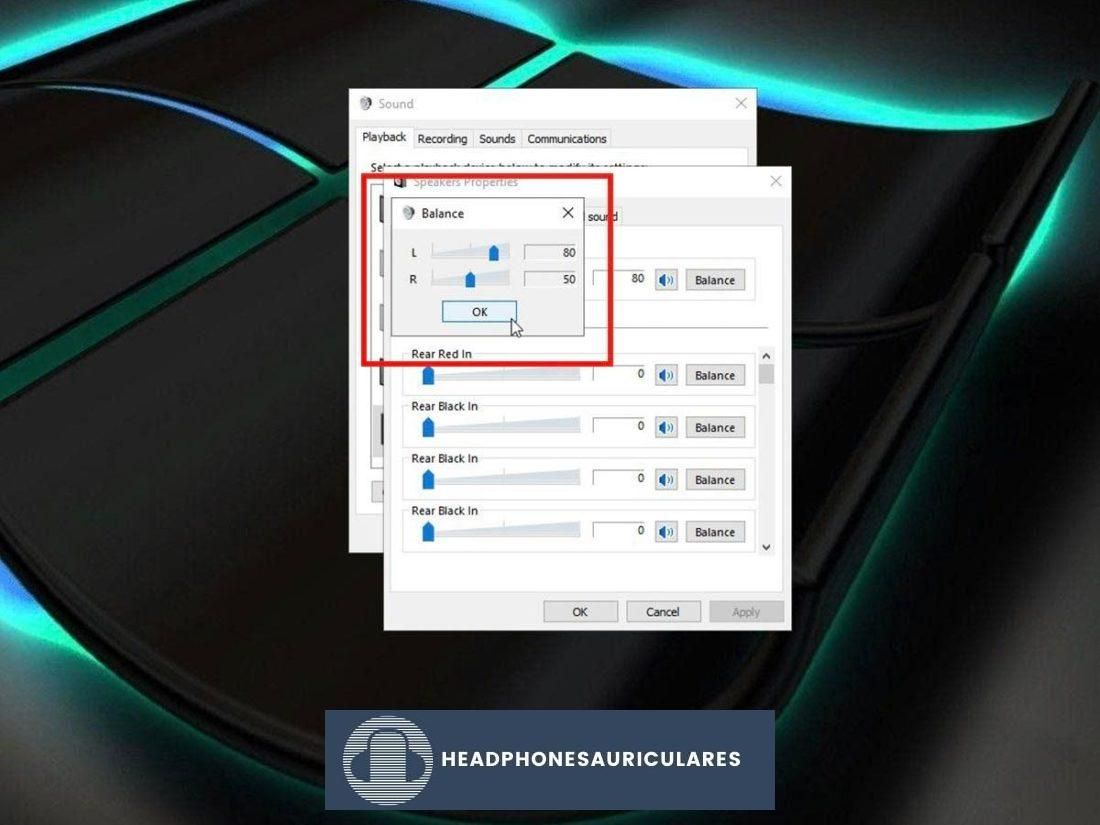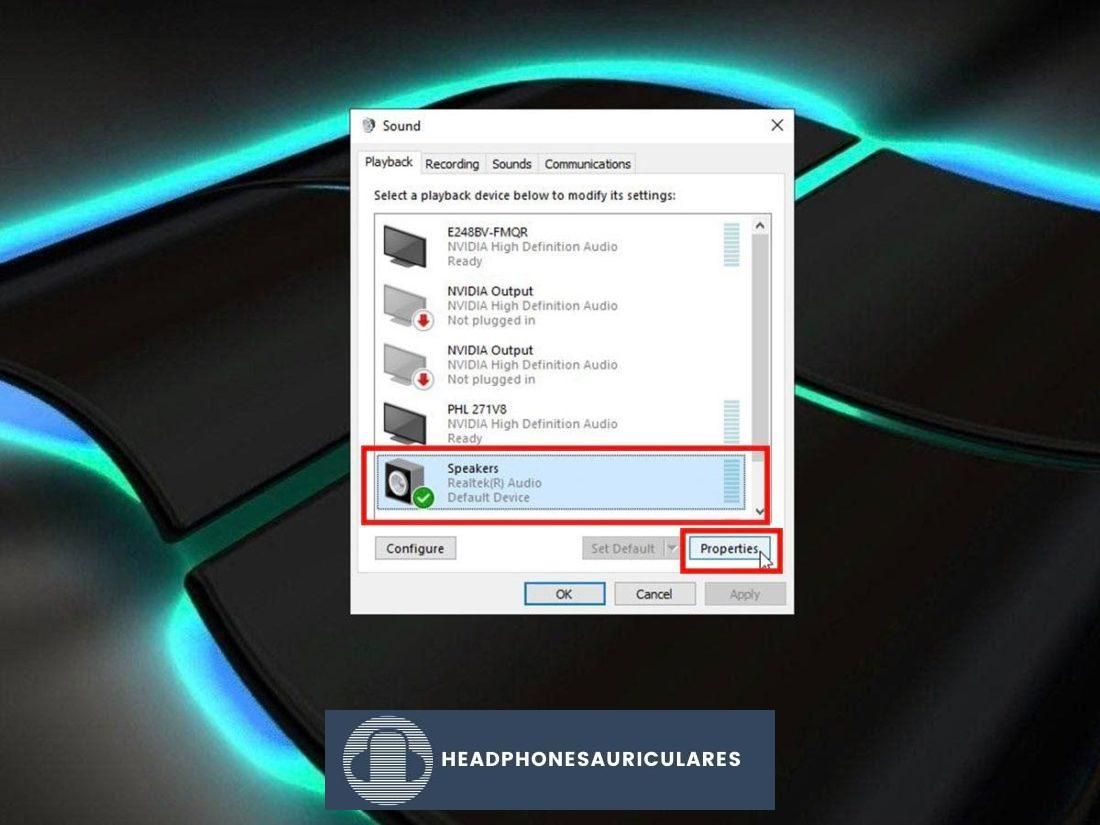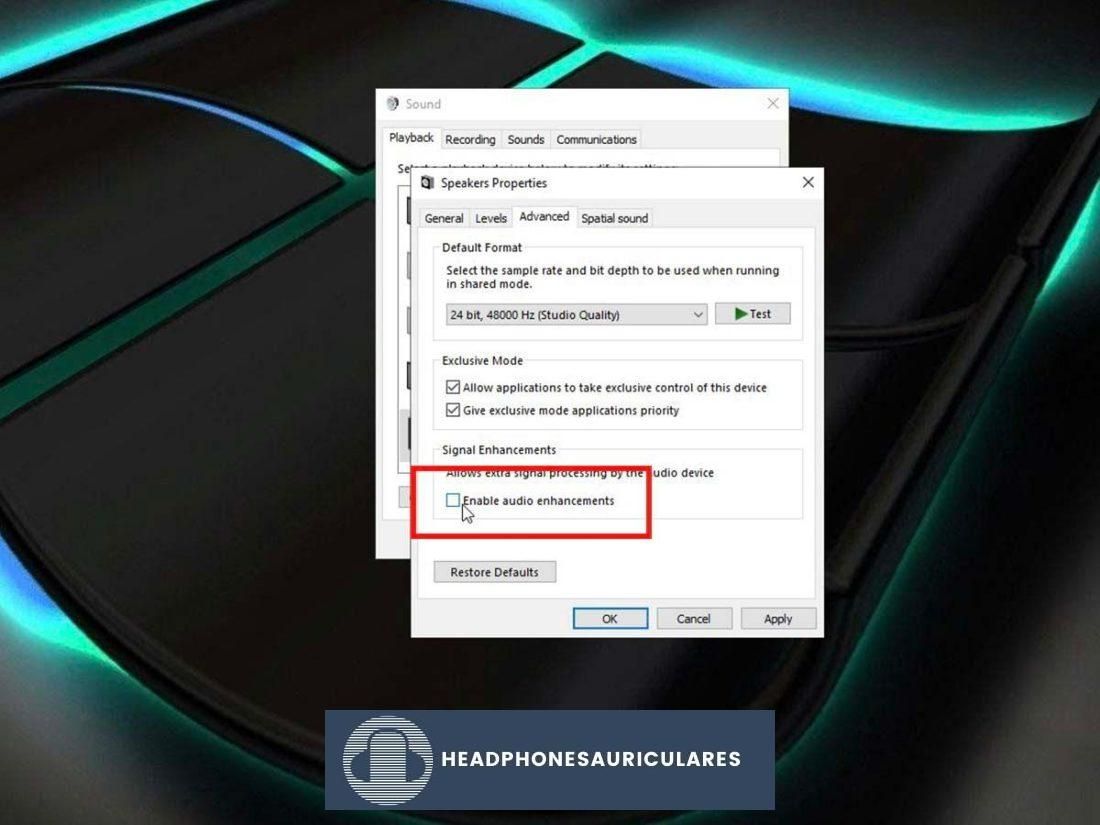¿Faltan las voces de tus pistas favoritas? Siga leyendo para descubrir qué está causando este problema y cómo puede restaurar las voces en su música.
En el momento en que reproduces tu canción favorita y descubres que faltan las voces, es inmediatamente evidente que las letras bien construidas han sido reemplazadas por un murmullo ahogado.
Sin voces, toda tu música se convierte en una serie de lo que de otro modo sería instrumental. Escuchar canción tras canción sin voces puede hacer que cada pista sea aburrida y sin vida.
Afortunadamente, hay maneras de arreglar esto. Vamos a identificar qué causa este problema y cómo puede solucionarlo con una lista de soluciones prácticas.
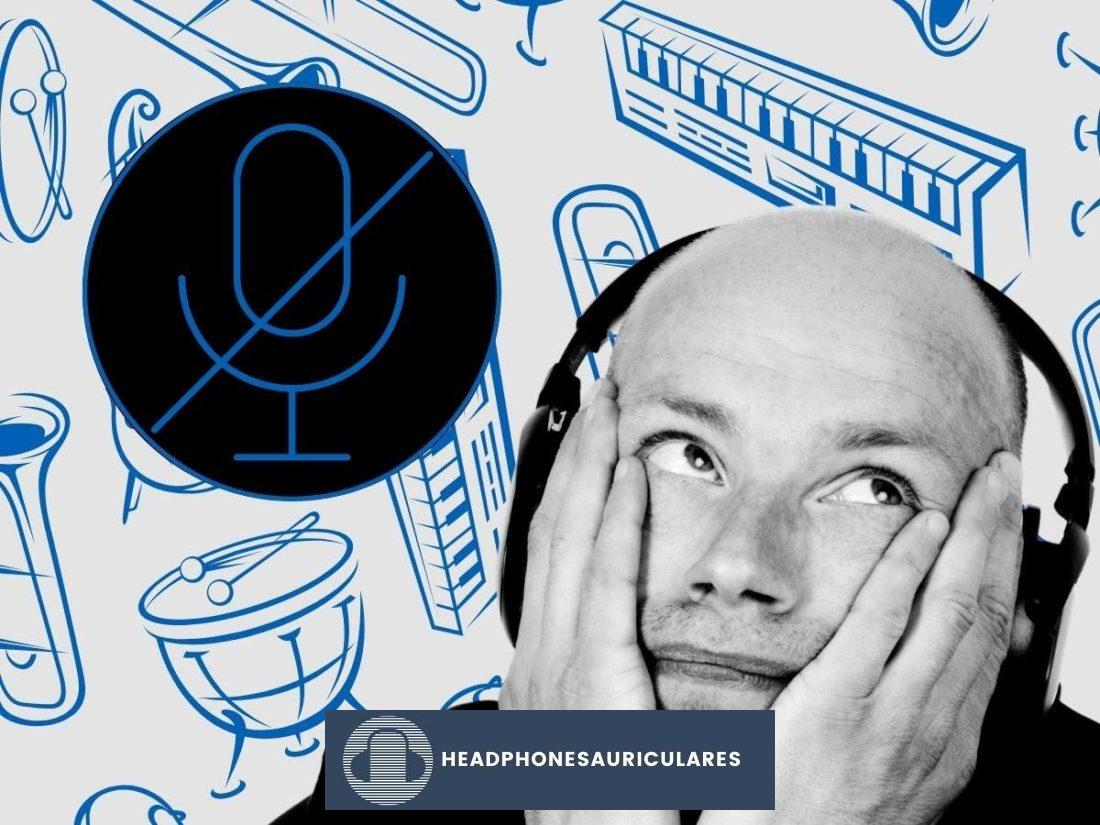
¿Por qué puedes escuchar música pero no voces en tus auriculares?
Este problema se puede aislar a un puñado de causas subyacentes. A continuación se presentan algunas razones comunes por las que puedes escuchar tu música, pero no las voces.
Problemas de conexión
El conector para auriculares que conecta los auriculares a un dispositivo está formado por conductores. Cada conector puede tener de dos a cinco conductores separados por anillos negros. Son responsables de enviar y transportar señales de audio.
Cuando estos conductores hacen contacto con su dispositivo a través de su puerto de auriculares, esto cierra el circuito, lo que permite enviar música a sus auriculares.
Si estos conductores no logran hacer un contacto estable, esto da como resultado una conexión incorrecta que puede causar que el audio se transmita sin voces. Esto suele ocurrir si el conector de los auriculares está suelto o si el punto de conexión del puerto del dispositivo está bloqueado por pelusa o suciedad.
Problemas de hardware
Los problemas de hardware incluyen cables deshilachados o expuestos, cortocircuitos y conectores de auriculares doblados o sueltos. Estos problemas son bastante comunes con el tiempo, especialmente si hay tensión regular en el cable. Cualquiera de estos problemas puede causar audio intermitente o incompleto en sus auriculares. En algunos casos, esto significa música sin voces.
Problemas de configuración
Los dispositivos y aplicaciones que usamos para escuchar música a menudo nos dan la opción de personalizar el sonido, como usar un ecualizador (EQ) para hacer que los graves sean más profundos o los agudos más vivos.
El problema con esto es que algunas configuraciones pueden afectar su música al reducir las frecuencias en las que se escuchan las voces. Si eso sucede, puede hacer que los instrumentos dominen secuencialmente a las voces, convirtiendo su música en casi puramente instrumental.
desajuste de impedancia
La impedancia se refiere a la cantidad de voltaje que deben alcanzar sus auriculares para usarse correctamente. Su dispositivo de audio y sus auriculares deben tener una impedancia complementaria para que funcionen correctamente.
Los auriculares de baja impedancia (menos de 50 ohmios) generalmente funcionan bien en dispositivos de bajo voltaje como teléfonos inteligentes o reproductores multimedia portátiles.
Por otro lado, los auriculares de alta impedancia (más de 50 ohmios) requieren más potencia y, a menudo, tendrán dificultades para alcanzar niveles de volumen adecuados a menos que se ejecuten a través de un amplificador o DAC (convertidor digital a analógico).
Si se conectan auriculares de alta impedancia a un dispositivo de baja impedancia, el dispositivo no podrá proporcionar suficiente energía para producir un sonido de alta calidad. Esto puede resultar en todo tipo de problemas de sonido, incluida la pérdida de voces.
Puede escuchar música pero no voces: qué hacer
Ahora que hemos cubierto lo que puede causar el problema, veamos las soluciones que puede implementar para solucionarlo. A continuación, cubriremos varias formas en que puede restaurar voces en su música.
Limpia el conector de tus auriculares
Limpiar el conector de los auriculares garantiza una conexión completa y sin obstáculos entre los auriculares y el dispositivo. Al eliminar cualquier acumulación de polvo, mugre o suciedad, no se interrumpirá la conexión.
Lo que necesitarás:
Arreglar conexión suelta
Un conector de auriculares suelto a menudo puede caerse de su dispositivo y causar problemas de audio estáticos e intermitentes, ya que se mueve constantemente en el puerto. Si esto le sucede a usted, es hora de arreglar su conector de auriculares suelto.
Para hacer esto, vamos a aplicar un poco de cinta aislante al punto de conexión para asegurarnos de que tenga un ajuste más seguro.
Lo que necesitarás:
Por problemas de compatibilidad, use un adaptador

Hay muchos tipos diferentes de puntos jack. El conector real que usan sus auriculares puede ser diferente del tipo de conector para el que está hecho el puerto. A primera vista, es fácil confundir todos los puntos jack como iguales. Sin embargo, tras una inspección más cercana, el punto de conexión es identificable por la cantidad de anillos que tiene.
Digamos que está usando auriculares que tienen un punto de conexión TRRS. Si se conecta a un puerto TRS, no hay garantía de que funcionen. En algunos casos, funcionan bien. En otros, el punto de conexión puede ser demasiado grueso y causar un rendimiento inconsistente.
Además, el uso continuo de un conector TRRS en un puerto TRS puede hacer que el puerto TRS se expanda ligeramente, evitando el uso de conectores TRS en ese puerto en el futuro, ya que ya no caben.
Para evitar esto, puede usar un adaptador TRS a TRRS. Esto asegura que el puerto todavía esté usando un conector compatible con TRS mientras le permite usar sus auriculares TRRS.
Reparar problemas de hardware
Los cables dentro del cable de los auriculares son delicados. Demasiada tensión y un almacenamiento inadecuado pueden provocar varios problemas relacionados con los cables, como cortocircuitos y cables deshilachados o expuestos. Afortunadamente, los cables a menudo se pueden reparar fácilmente mediante el uso de cinta aisladora.
Lo que necesitarás:
Usa un DAC/amplificador de auriculares
Como comentamos, los auriculares de alta impedancia requieren más voltaje que la mayoría de los auriculares para alcanzar niveles de volumen satisfactorios.
Si no obtienen suficiente potencia, la música sonará silenciosa y agotada. Si la falta de voces en su música es el resultado de un desajuste de impedancia, considere comprar un DAC/Amp para completar su configuración.
Deshabilitar la función de sonido envolvente
La tecnología de sonido envolvente solo está disponible en determinados auriculares y altavoces. Si sus auriculares no son compatibles con esta función, los sonidos como las voces pueden sonar agotados ya que sus auriculares no están seguros de cómo procesarlos correctamente.
Puede configurar sus auriculares para que usen sonido estéreo en lugar de sonido envolvente. Así es cómo:
Configurar balance de audio
En algunos casos, la falta de voces en su música podría deberse a un desequilibrio de salida entre los altavoces izquierdo y derecho. Esto sucede si su audición en uno de sus oídos no es tan buena como en el otro, o si uno de los altavoces de los auriculares no funciona como debería.
Puede intentar arreglar esto ajustando ligeramente la salida para cada lado:
Voces amortiguadas frente a ninguna voz en absoluto
A veces puede escuchar un leve susurro de voces en sus canciones. Letras no del todo claras, pero no exactamente una falta de voces. Las voces amortiguadas suenan como si las estuvieras escuchando a través de una almohada; definitivamente están ahí, pero apenas se distinguen.
A continuación se presentan algunas soluciones que puede implementar para detener el problema de las voces apagadas en su música.
Desactivar mejoras de sonido
Las mejoras de sonido en realidad pueden hacer más daño que bien al manipular innecesariamente su audio. Intente deshabilitar cualquier mejora de sonido que tenga activa y pruebe su audio para ver si ha ayudado a resolver el problema.
Ajustar ecualizador
Un ecualizador puede estar reduciendo el volumen del rango de frecuencia de las voces en su música. O bien, podría estar aumentando otras frecuencias, como los graves, lo que hace que los ruidos de baja frecuencia drenen por completo las voces.
Encontrar el equilibrio perfecto para usted puede requerir algunos retoques. En general, puede intentar reducir el rango de 100-200 Hz en 2-3 dB mientras aumenta lentamente las frecuencias entre 400 Hz y 2 kHz en alrededor de 3 dB. Si eso aún no es suficiente, intente aumentar la sección de 2 a 3 kHz en 3 dB para percibir un aumento de volumen en las voces.
Si ninguna de las soluciones anteriores funcionó, el sonido amortiguado puede ser el resultado de otro problema. Para obtener más información, lea nuestro artículo sobre el sonido amortiguado en sus auriculares.
Conclusión
Restaurar las voces en tu música es una sensación maravillosa. Ya no necesita escuchar murmullos fangosos que suenan más como una falla de audio que como voces intencionales. ¡Y ahora finalmente puedes cantar junto con tus artistas favoritos!
¿Cuál de las soluciones en este artículo funcionó para usted? ¿Cuánto tiempo ha estado sufriendo de audio que carecía de voces? ¡Háganos saber en los comentarios a continuación!